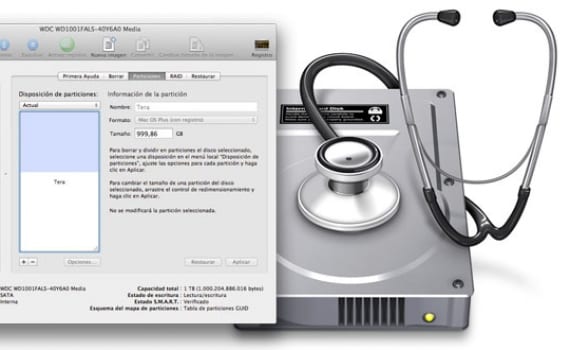
એક સાધન જે આપણે સફરજન સિસ્ટમ પર પહોંચતાંની સાથે જ જાણવું જોઈએ "ડિસ્ક ઉપયોગિતા". આ સાધન શટલની અંદર મળી શકે છે લૉંચપેડ ફોલ્ડરમાં "અન્ય". વહેલા અથવા પછીથી તમારે તેનો ઉપયોગ કરવો પડશે અને ઘણા લોકો તેનો થોડો ઉપયોગ કરશે અથવા જાણતા નથી કે તે અસ્તિત્વમાં છે. તેમ છતાં ડિસ્ક ઉપયોગિતા તે એક શક્તિશાળી સાધન છે. તે અમને એક ક્રિયા કરવા દે છે જે સ્વીચર્સ માટે ચાઇનીઝ જેવું લાગે છે, "રિપેર પરવાનગી", તમને પરવાનગી આપે છે ફોર્મેટિંગ હાર્ડ ડ્રાઈવો અથવા પેન્ડ્રાઈવ, જગ્યા ખાલી કરો, રેકોર્ડ ઓપ્ટિકલ ડિસ્ક, પાર્ટીશનો બનાવો, વગેરે. તે ઓએસએક્સની સૌથી પ્રાયોગિક એપ્લિકેશનોમાંની એક છે પરંતુ તે વપરાશકર્તાઓ દ્વારા ખૂબ જ ભૂલી છે.
ડિસ્ક ઉપયોગિતા તે ડિસ્ક છબીઓ પણ બનાવે છે, એક સરળ ફાઇલ પ્રકાર જેમાં બહુવિધ ફાઇલો શામેલ હોય. જો તમે સામાન્ય રીતે પ્રોગ્રામ્સ ડાઉનલોડ કરો છો, તો એક્સ્ટેંશન .dmg સાથે ફાઇલો, જે એક પ્રકારની ડિસ્ક છબી છે.
ચાલો જોઈએ 6 સરળ કાર્યો જે આ ઉપયોગિતા સાથે કરી શકાય છે:
- ડિસ્ક ભૂંસી નાખો: ડિસ્કમાંથી માહિતીને ભૂંસી નાખવા માટે (જો તે હાર્ડ ડિસ્ક અથવા યુએસબી મેમરી છે તેથી કોઈ ફરક પડતો નથી), ના નામ પર ક્લિક કરો વોલ્યુમ ડાબી કોલમમાં અને પછી "ભુસવું". તમારે ધ્યાનમાં રાખવું પડશે કે જ્યારે આપણે ભૂંસીએ છીએ, ત્યારથી ડેટા હજી પણ ઉપકરણ પર છે ફક્ત cesક્સેસ દૂર કરવામાં આવે છે તેમને ત્યાં સુધી સિસ્ટમ તેમને ફરીથી લખીને નહીં. જો તમે તેમને કા deleteી નાખવા માંગતા હોવ તો ચોક્કસપણે પસંદ કરો સુરક્ષા વિકલ્પો… y 7 પગલામાં ભૂંસી નાખો o 35 પગલામાં ભૂંસી નાખો.
- રિપેર પરવાનગી: જો તમારું મ wellક સારું કામ કરતું નથી, તો આપણે ડિસ્ક પરવાનગીની મરામત કરવાનું છે. આ કરવા માટે, આપણે નામ પસંદ કરીએ છીએ વોલ્યુમ ડાબી બાજુ અને અમે આપીએ છીએ સમારકામ ડિસ્ક પરવાનગી. જો આપણે ડીપ પરમિટ રિપેર કરવા માંગતા હો, તો આપણે પહેલા ક્લિક કરીએ ડિસ્ક પરવાનગી તપાસોછે, જેની સાથે તે erંડા સ્કેન કરે છે અને પછી અમે તેને ડિસ્ક પરવાનગીની મરામત માટે આપીશું.
- પાર્ટીશનો બનાવો: ઓએસએક્સમાં પાર્ટીશનો બનાવવાનું ખૂબ જ સરળ છે. ડાબી બાજુએ ડિસ્કનું વોલ્યુમ પસંદ કરો અને ક્લિક કરો પાર્ટીશનો નીચે તમે વર્તમાન પાર્ટીશનો જોશો. ખાલી જગ્યાવાળી એક પસંદ કરો અને ક્લિક કરો "+" એક નવું બનાવવા માટે. ડિસ્ક યુટિલિટી પાર્ટીશનમાં ભાગ પાડશે ડોસ. તમે કરી શકો છો ખેંચો વિભાજક પાર્ટીશનોનો આકાર બદલો. ઓએસએક્સ ધરાવતું એક બદલી શકાતું નથી (તમે તેને ફક્ત કદમાં ઘટાડી શકો છો), પરંતુ નવામાં તમે નામ અને ફોર્મેટ બદલી શકો છો. જ્યારે તમે પૂર્ણ કરી લો, ત્યારે તેમાં ડંખ લગાવો લાગુ કરો. જો તેના બદલે તમે પાર્ટીશન બનાવવા માંગો છો મોટા તમે પાર્ટીશનનું કદ વધારી શકો છો નીચલા દૂર અને તે જગ્યા મેળવી. પાર્ટીશન પસંદ કરો કે જે તમે ક્લિક કરવા માટે વિસ્તૃત કરવા માંગો છો તેની નીચે છે "-" અને પછી અંદર કા .ી નાખો. પછી ખાલી જગ્યા ભરો તળિયે ખૂણા ખેંચીને પાર્ટીશનની જમણી બાજુએ અને ક્લિક કરો aplicar.
- ડિસ્ક છબીઓ: ડિસ્ક છબી બનાવવા માટે, અહીં જાઓ ફાઇલ / નવી / ખાલી ડિસ્ક છબી ... અથવા ફોલ્ડરમાંથી ડિસ્ક છબી ... અમે તેને નામ આપીએ છીએ, તેને ક્યાં સાચવવું તે પસંદ કરો અને તળિયે વિકલ્પોને સમાયોજિત કરો, જે ઘણા છે. પછી, બનાવેલ છબી પર ડબલ ક્લિક કરીને, તે ડેસ્કટ desktopપ પર માઉન્ટ થશે.
- બર્ન optપ્ટિકલ ડિસ્ક: સીડી / ડીવીડી પર ડિસ્ક ઇમેજને બર્ન કરવા માટે, પર જમણું-ક્લિક કરો .dmg ફાઇલ ડિસ્ક યુટિલિટી સ્ક્રીનની ડાબી ક columnલમમાં અને પસંદ કરો કોતરણી. જો છબી ન હોય તો, પર જાઓ છબીઓ / રેકોર્ડ અને તમારી હાર્ડ ડ્રાઇવને શોધો. તમારા મ inકમાં એક ખાલી સીડી / ડીવીડી મૂકો, સેટિંગ્સ તપાસો અને ક્લિક કરો રેકોર્ડ.
- મૂળ દરોડો: RAID એ એક ટૂંકાક્ષર છે સ્વતંત્ર ડિસ્ક્સનો રીડન્ડન્ટ એરે. તે ઘણી ડિસ્કનું એક જૂથ છે જે એક તરીકે કાર્ય કરે છે અને, તે કેવી રીતે ગોઠવાયેલ છે તેના આધારે, તેનો ઉપયોગ ઘણી વસ્તુઓ માટે કરી શકાય છે. મીરર થયેલ રૂપરેખાંકન (રેઇડ 1) બે અથવા વધુ ડિસ્ક પર સમાન ડેટા સંગ્રહિત કરે છે, જેથી જો તે નિષ્ફળ જાય તો તમે તેને ગુમાવશો નહીં. એ RAID 0અથવા છીનવાયો રેઈડ સેટ, ડેટાને વધુ ઝડપથી .ક્સેસ કરવાની મંજૂરી આપે છે. અંતે, એ કેન્દ્રિત RAID સમૂહ મોટી બનાવવા માટે અનેક નાના ડિસ્કને જોડો. અમે આ વિષયમાં વધુ જઈશું નહીં કારણ કે તે ફક્ત RAID ને સમર્પિત નવી પોસ્ટ માટે અને અદ્યતન વપરાશકર્તાઓ માટે એક વિષય છે. જો તમે તેનો ઉપયોગ કેવી રીતે કરવો તે શીખવા માંગતા હો, તો અહીં જાઓ સહાય / સહાય ડિસ્ક ઉપયોગિતા અને ક્લિક કરો RAID જૂથોનો ઉપયોગ કેવી રીતે કરવો.
વધુ મહિતી - FAT અથવા exFat સિસ્ટમ સાથે પેનડ્રાઇવ ફોર્મેટ કરો.
ખાસ કરીને નવા નિશાળીયા માટે ખૂબ જ રસપ્રદ અને ઉપયોગી લેખ.
ખુબ ખુબ આભાર. હું તમને પ્રેક્ટિસ કરવા માટે પ્રોત્સાહિત કરું છું.
મારી »ડિસ્ક ઉપયોગિતાએ કામ કરવાનું બંધ કરી દીધું છે …… .. તે ખુલે છે અને તરત જ બંધ થાય છે, જો કોઈ એવી વ્યક્તિ છે જે મને મદદ કરી શકે તો હું અનંત આભારી રહીશ.
મને ખબર નથી કે આ નાનકડી એપ્લિકેશનને અલગથી ઇન્સ્ટોલ કરી શકાય છે કે નહીં, અને મને તે ક્યાં મળી શકે છે.
મારી પાસે સ્નો ચિત્તો 10.6.8 સ્થાપિત છે
અગાઉ થી આભાર
મને પણ આવું જ થયું છે અને હું તેને હલ કરી શક્યો નથી, જો તમે સફળ થશો, તો મને કહો ...
મારી પાસે હાર્ડ ડિસ્ક પર પાર્ટીશન છે જે કહે છે કે "ફ્રી સ્પેસ" હું ફોર્મેટ બદલી શકતો નથી અથવા તે જગ્યાનો ઉપયોગ કરી શકતો નથી, તે 150 જીબી છે જે વિંડોઝ માટે હશે, હું પાર્ટીશનને ડિલીટ કરી શકતો નથી અને તેમાં જે ફેરફાર કરું છું તે લાગુ નથી, કૃપા કરીને મદદ કરો !!!
ખૂબ સારી રીતે વર્ણવેલ !!!! ભલે તમે શિખાઉ છો કે નહીં! :)!
શું તમે ડિસ્ક સાથે દરોડા જૂથ બનાવી શકો છો કે જેની પાસે માહિતી છે અથવા તે વર્જિન ડિસ્ક્સ હોવી જોઈએ?